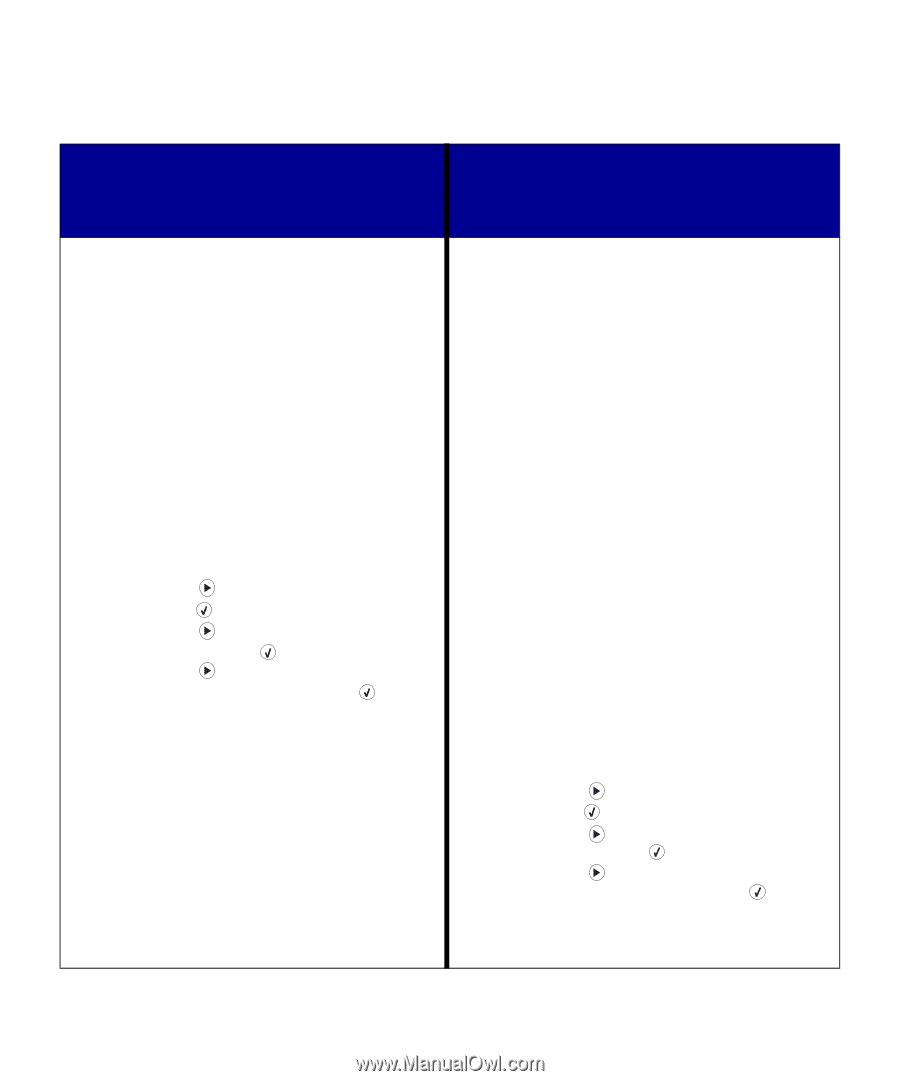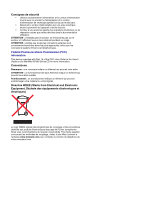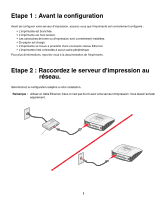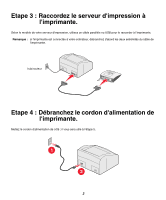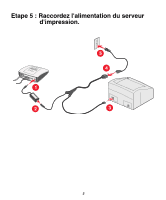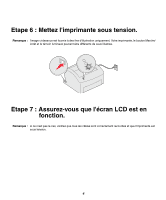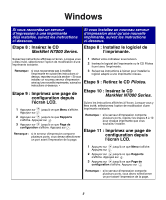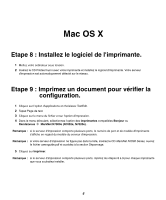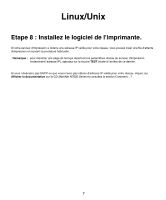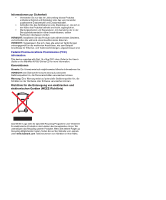Lexmark Network Printer Device Setup Guide - Page 59
Etape 8 : Insérez le CD
 |
View all Lexmark Network Printer Device manuals
Add to My Manuals
Save this manual to your list of manuals |
Page 59 highlights
Windows Si vous raccordez un serveur d'impression à une imprimante déjà installée, suivez les instructions ci-dessous. Etape 8 : Insérez le CD MarkNet N7000 Series. Si vous installez un nouveau serveur d'impression ainsi qu'une nouvelle imprimante, suivez les instructions ci-dessous. Etape 8 : Installez le logiciel de l'imprimante. Suivez les instructions affichées à l'écran. Lorsque vous y êtes invité, sélectionnez l'option de modification d'une imprimante existante. 1 Mettez votre ordinateur sous tension. 2 Insérez le logiciel de l'imprimante ou le CD Pilotes fourni avec l'imprimante. Remarque : si vous ne parvenez pas à modifier l'imprimante en suivant les instructions cidessus, reportez-vous à la section « Si vous installez un nouveau serveur d'impression ainsi qu'une nouvelle imprimante, suivez les instructions ci-dessous. » 3 Suivez les instructions à l'écran pour installer le logiciel adapté à une imprimante réseau. Etape 9 : Retirez le CD Pilotes. Etape 9 : Imprimez une page de configuration depuis l'écran LCD. 1 Appuyez sur jusqu'à ce que Menu s'affiche. Appuyez sur . 2 Appuyez sur jusqu'à ce que Rapports s'affiche. Appuyez sur . 3 Appuyez sur jusqu'à ce que Page de configuration s'affiche. Appuyez sur . Remarque : si le serveur d'impression comporte plusieurs ports, vous devez sélectionner un port avant l'impression de la page. Etape 10 : Insérez le CD MarkNet N7000 Series. Suivez les instructions affichées à l'écran. Lorsque vous y êtes invité, sélectionnez l'option de modification d'une imprimante existante. Remarque : si le serveur d'impression comporte plusieurs ports, répétez les étapes 8 à 10 pour chaque imprimante que vous souhaitez installer. Etape 11 : Imprimez une page de configuration depuis l'écran LCD. 1 Appuyez sur jusqu'à ce que Menu s'affiche. Appuyez sur . 2 Appuyez sur jusqu'à ce que Rapports s'affiche. Appuyez sur . 3 Appuyez sur jusqu'à ce que Page de configuration s'affiche. Appuyez sur . Remarque : si le serveur d'impression comporte plusieurs ports, vous devez sélectionner un port avant l'impression de la page. 5